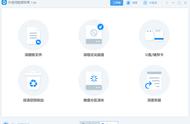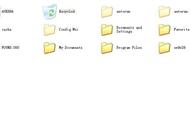案例:u盘在电脑上读不出来
【不知道为什么,我把u盘插入电脑后电脑完全读不出。我也不知道到底哪里出现了问题,有人可以帮我解答一下吗?】
U盘作为我们生活中经常使用的存储工具,其能帮我们存储大量的文件,但在使用u盘的过程中,其也会出现各种各样的问题,比如u盘乱码、u盘在电脑上读不出来等。今天小编主要给大家分享u盘在电脑上读不出来的详细解决方法!

U盘作为存储工具,给我们的日常生活带来了很大的方便,但如果我们把u盘插入电脑后,出现u盘能识别但无法读取的情况怎么办?可以采用下述方法。
方法1:确保U盘插入正确的USB接口
遇到u盘没坏但u盘识别不到的情况时,请确保您将U盘插入了正确的USB接口。有些电脑有多个USB插口,但其中某些插口可能会有问题。
尝试使用另一个USB插口,看看是否能够读取U盘。如果插入U盘后没有任何反应,请尝试将U盘插入其他电脑的USB插口,以确保U盘本身没有问题。

方法2:重新插入U盘
如果您尝试了多个USB插口仍然无法读取U盘,那么请尝试重新插入U盘。有时候U盘连接不良会导致读取问题。先将U盘拔下来,等待几秒钟后再次插入,看看是否能够读取。

方法3:使用磁盘管理工具
如果重新插入U盘仍然无法读取,那么您可以尝试使用磁盘管理工具来查看U盘是否被识别。操作步骤如下:
1.按下【Win X】键,在弹出的快捷菜单中选择【磁盘管理】;
2.在磁盘管理窗口中,您应该能够看到U盘的磁盘编号。如果看到U盘的磁盘编号,请右键单击它,选择【更改驱动器号和路径】;
3.然后选择一个未被使用的驱动器号码分配给U盘。这样,您应该就能够在【此电脑】中看到U盘了。